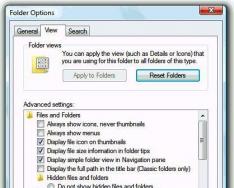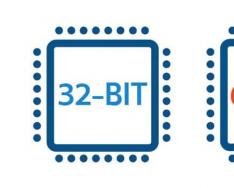Sveiki visi, Dmitro Valiakhmetov laukia su jumis susisiekti! Kelias dienas nusipirkęs visiškai naują „iPhone 6s Plus“ ir gavęs energijos, kaip galiu perkelti kontaktus iš „iPhone“ į „iPhone“? „Apple“ mažmenininkai neleidžia mums perkelti visų kontaktų į „iPhone“ arba į kito įrenginio SIM kortelę.
Jei norite atnaujinti savo „iGadget“ į naują modelį, turite nuspręsti, kaip perkelti visus savo kontaktus į naują įrenginį, nesvarbu, ar tai būtų „iPhone“, „iPad“ ar „iPod“. Laimei, aš žinau išeitį iš tokios situacijos ir šioje medžiagoje paruošiau tris būdus, kaip perkelti numerius:
1 metodas- „iTunes“, kad gautumėte tolesnę pagalbą;
2 metodas- Dėl papildomos pagalbos iClouds;
3 būdas- Specialus priedas kontaktams perkelti.
1 būdas: kontaktų perkėlimas į iTunes
Šis metodas priklauso nuo kompiuterio, kuriame įdiegta iTunes. Jei jo nėra, atsisiųskite jį iš oficialios svetainės http://www.apple.com/ru/itunes/download/ ir įdiekite jį savo kompiuteryje.
Eikime į priedą ir patikrinkime, ar jūsų kompiuteryje nėra kitų žmonių kontaktų:
1. Jei turite „Windows“, pereikime į kitą lygį c:\Vartotojai\kontaktai(jūsų koristuvach vardas);
2 . Jei naudojate MacOS, tiesiog atidarykite programą " Adresų knyga».
Jei jūsų kompiuteris neveikia su jūsų iPhone, čia yra straipsnis, kurį galite perskaityti:
Aplankas gali būti užpildytas jūsų kontaktais. Jei ta vieta tuščia, eikime toliau.

Mes prijungiame savo „iGadget“ prie kompiuterio naudodami papildomą USB kabelį ir paleidžiame „iTunes“. Programa praneš, kad iPhone sėkmingai prisijungė. Tada spaudžiame ką nors kitą.

Eikite į skirtuką „Informacija“.

Priešingai nei rašote „Sinchronizuoti kontaktus“, pažymėkite varnelę.

Nukritę į patį ekrano apačią, turime iš naujo konvertuoti prieš pažymėdami laukelį šalia elemento „Pakeisti...“. Jei tęsite neatžymėdami žymės langelio, jūsų iPhone kontaktai bus pakeisti kontaktais iš jūsų kompiuterio. Deja, jei jūsų kompiuteryje nėra kontaktų, galite lengvai juos rasti telefone. Taigi būk pagarbus!

Spustelėkite mygtuką „Sinchronizuoti“.

Baigę sinchronizuoti, grįžkite į kontaktų aplanką arba adresų knygą (skirta MacOS) ir patikrinkite, ar jūsų numeriai pasirodė.
Norėdami perkelti juos į kitą iPhone, turite atlikti panašią procedūrą:
1. Prie asmeninio kompiuterio prijungiame kitą iGadget.
2. Paleiskite „iTunes“ ir programoje atrakinkite „iPhone“.
3. Einame į skirtuką „Informacija“ ir pažymime varnelę priešais tekstą „Sinchronizuoti. Paspaudus rinkimo mygtuką, visi skaičiai pasirodys įrenginyje.
4. Jei telefone yra numerių, kuriais planuojate perkelti kontaktus, pažymėkite laukelį šalia „Pakeisti informaciją...“. Jei meta yra susijusioje adresų knygoje, jums nereikia žymėti langelio. Na, mes pažvelgėme į pirmąjį būdą perkelti kontaktus iš iPhone į iPhone, todėl raginu sužinoti apie kitą būdą.
2 būdas: perkelkite, kad gautumėte papildomos pagalbos „iCloud“.
Trumpa šio metodo esmė: Jūs įdedate kontaktus iš vieno telefono į tamsiąją iCloud erdvę, tada prisijungiate iš kito įrenginio naudodami tą pačią debesies paskyrą ir išsaugote kontaktus.
Bet čia jūs turite žinoti, kad galite perkelti kontaktus, jei turite AppleID paskyrą. Jei tokio nėra, tai būtina jį sukurti.
Tam reikia nedelsiant užsiregistruoti. Eiti į šį puslapį Mes registruojamės
https://appleid.apple.com/account?localang=ru_UA
Kitas privalomas dalykas yra interneto ryšys abiejose programėlėse. Užregistravę paskyrą galite atsispausdinti perkeltus kontaktus. Pereikime prie „iPhone“ nustatymo.

Spustelėkite mus adresu " iCloud».


Bloga „iCloud“ paslauga, kai pirmą kartą ją paleidžiate, prašo prijungti duomenis prie įrenginio naudojant debesies įrašą. Galų gale, jūs turite tuščią „iCloud“ paskyrą, todėl paspauskite mygtuką „Prisijungti“. Po to visi kontaktai bus išsaugoti „iCloud“.

Kitame meniu paslauga mūsų prašo pasirinkti duomenis, kuriuos norime išsaugoti tamsioje erdvėje. Iš naujo priveržiame slankiklius reikiamuose taškuose.

Su vienu telefonu baigiame, dabar imame kitą į kurį reikia perkelti kontaktus. Dar kartą eikime į nustatymus ir eikite į "iCloud". Įveskite savo AppleID informaciją. Procesas apima tik vieną paspaudimą, po kurio visi kontaktai pasirodo įrenginyje. Kadangi „iPhone“ jau turi numerius, „iCloud“ juos sujungia. Leiskite man papasakoti apie trečiąjį metodą, kad žinotumėte, kaip perkelti kontaktus iš iPhone į iPhone.
3 būdas: Vikorist's Mover programa
Mover pridedama trečiajai šaliai, todėl turime jį pritraukti be žalos, vadovaudamiesi šiomis instrukcijomis.
https://itunes.apple.com/ru/app/contact-mover-account-sync/id582605968?mt=8
Taip pat noriu pridurti, kad ši programa buvo sukurta siekiant perkelti kontaktus iš vienos iOS programėlės į kitą. Jis veikia tarp visų tipų įrenginių šioje operacinėje sistemoje. Naudodami papildomą programą Mover galite perkelti kitas nuotraukas.
Taigi, kontaktų perkėlimas iš iPhone į iPhone prasidės taip:
1. Programėles jungiame prie to paties Wi-Fi tinklo.
2. Programa įdiegta abiejuose telefonuose.
3. Atidarykite „Mover“ „iPhone“, kad perkeltumėte kontaktus. Apatinėje kairėje dalyje galite pasirinkti kontaktus, kuriuos norite perkelti, naudodami mygtuką „+“.
4. Dabar paleidžiami priedai kitame „iPhone“. Pradiniame ekrane pamatysite rodyklę, rodančią, kad duomenis galima gauti iš kitos programėlės.
5. Paspaudžiame rodyklę. Ekrane bus kontaktai iš pirmosios programėlės. Mes tiesiog nutempiame juos ant rodyklės. Kodėl smarvė turėčiau pasirodyti prie ūkinio pastato.
Prie šios dienos straipsnio pridėsiu žemiau esantį vaizdo įrašą, kuriame viskas aiškiai parodyta:
Tokių „Mover“ programų pranašumas yra tas, kad galite lengvai perkelti nuotraukas, nors „iCloud“ šiandien to dar neleidžia.
Jums taip pat būtų sunku sužinoti iš asmeninių klientų ir kokiais būdais bandote perkelti kontaktus iš iPhone į iPhone? Taigi kol kas tiek. Pažaiskime
Įsigiję naują iPhone, ne visi vartotojai nori perkelti visą informaciją iš senojo įrenginio. Daugeliu atvejų tenka ištrinti kontaktus, todėl kai kuriems Apple išmaniųjų telefonų vartotojams kyla problemų. Šioje instrukcijoje sužinojome, kaip paprasčiausiu ir patikimiausiu būdu perkelti kontaktus iš iPhone į iPhone.
Kaip perkelti kontaktus iš iPhone į iPhone per iCloud
Kontaktų perkėlimo iš „iPhone“ į „iPhone“ per „iCloud“ būdas yra paprasčiausias ir populiariausias. Viskas, ko jums reikia, yra prieiga prie interneto.
Procedūra 1. „iPhone“, kurio kontaktus norite perkelti, eikite į meniu „ Nustatyti» → iCloud ir vėl prijunkite, kad remikseris Kontaktai aktyvus
 Croc 2. Eikite į meniu Nustatyti» → iCloud → « Atsarginė kopija» ir paspauskite mygtuką « Sukurkite atsarginę kopiją“ Palaukite, kol procesas bus baigtas.
Croc 2. Eikite į meniu Nustatyti» → iCloud → « Atsarginė kopija» ir paspauskite mygtuką « Sukurkite atsarginę kopiją“ Palaukite, kol procesas bus baigtas.
 Prašau! Sėkmingą kontaktų sinchronizavimą galite patikrinti dėl klaidos svetainėje iCloud.com. Įrašų skaičius kontaktų knygose (rodomas sąrašo apačioje) gali būti ribotas.
Prašau! Sėkmingą kontaktų sinchronizavimą galite patikrinti dėl klaidos svetainėje iCloud.com. Įrašų skaičius kontaktų knygose (rodomas sąrašo apačioje) gali būti ribotas.
Croc 3. „iPhone“, į kurį norite perkelti kontaktus, eikite į meniu „ Nustatyti» → iCloud ir prisijunkite prie savo „iCloud“ paskyros. Jei jau esate prisijungę, galite praleisti terminą.
Krok 4. Meniu " Nustatyti» → iCloud(naujame „iPhone“) suaktyvinti remiksą“ Kontaktai».
 Pasiruošę! Jūsų kontaktai į naująjį „iPhone“ bus perkelti tik po kelių minučių (neviršijant kontaktų skaičiaus liksite valandą). Kai perkėlimas bus baigtas, galite peržiūrėti kontaktų skaičių pačioje kontaktų knygos apačioje.
Pasiruošę! Jūsų kontaktai į naująjį „iPhone“ bus perkelti tik po kelių minučių (neviršijant kontaktų skaičiaus liksite valandą). Kai perkėlimas bus baigtas, galite peržiūrėti kontaktų skaičių pačioje kontaktų knygos apačioje.
Kaip perkelti kontaktus iš iPhone į iPhone per iTunes
Jei dėl kokių nors priežasčių negalite greitai rasti būdo perkelti kontaktus iš iPhone į iPhone naudodami iCloud, turėsite naudoti iTunes. Šis metodas taip pat nėra sudėtingas, tačiau norint naudoti šią programą, turite prijungti įrenginį prie kompiuterio.
Procedūra 1. Prijunkite seną iPhone prie kompiuterio ir paleiskite iTunes.
Prašau! Rekomenduojama atnaujinti iTunes į naujausią versiją. Kompiuteryje galite patikrinti, ar naujinys pasiekiamas meniu „Atnaujinti“ → „Atnaujinti“, o „Mac“ kompiuteryje – „Mac App Store“ skirtuke „Atnaujinimai“..
Croc 2. iTunes meniu pasirinkite iPhone ir eikite į skirtuką Vidomosti».
 Croc 3. Suaktyvinkite žymimąjį laukelį " Sinchronizuoti kontaktus su"ir paspauskite" Zastosuvati“ Svarbu, kad kontaktų sinchronizavimas iš iCloud gali būti išjungtas.
Croc 3. Suaktyvinkite žymimąjį laukelį " Sinchronizuoti kontaktus su"ir paspauskite" Zastosuvati“ Svarbu, kad kontaktų sinchronizavimas iš iCloud gali būti išjungtas.
4 veiksmas. Baigę sinchronizuoti, atjunkite seną iPhone ir prijunkite naują prie kompiuterio.
Krok 5. iTunes meniu pasirinkite iPhone, eikite į skirtuką Vidomosti"Tada suaktyvinkite elementą" Sinchronizuoti kontaktus su».  Krok 6. Slinkite žemyn iki skyriaus „ Papildomas"Tada suaktyvinkite elementą" Kontaktai“ Svarbu – „iTunes“ pakeis kontaktus naujajame „iPhone“.
Krok 6. Slinkite žemyn iki skyriaus „ Papildomas"Tada suaktyvinkite elementą" Kontaktai“ Svarbu – „iTunes“ pakeis kontaktus naujajame „iPhone“.
 Croc 7. Paspauskite " Zastosuvati».
Croc 7. Paspauskite " Zastosuvati».
Pasiruošę! Šiuo paprastu būdu galite perkelti kontaktus iš iPhone į iPhone naudodami iTunes.
Kodėl įsigijote iPhone X? Na, tu šaunus! Leisk man paskambinti...? Prieš kalbėdami neleiskite nepažįstamiems žmonėms gatvėje skambinti. Prieš mane daug kartų buvo žudomi žmonės su tokiais šūdais. Pakeliui yra „barzdotas“ atskyrimas nuo mokamų numerių. Galiu pasakyti pažiūrėjęs į tai Eik velniop“, o maistas nebesvarbu. Kas iš jūsų pasakys „ Ir raptom vin bіdі?“ Na, žinoma, tas vaikinas su tokia gražia išvaizda turėjo bėdų. Šis straipsnis ne apie tai... Esu tikras, kad rankose laikote visiškai naują iPhone X, o galvoje sukasi tik vienas maistas. Kaip tik dėl šios priežasties parašiau šį straipsnį, kuriame Jūsų pasirinkimui (ir priklausomai nuo situacijos) rekomenduosiu, kad yra bent trys skirtingi kontaktų perkėlimo iš seno įrenginio į naują būdai. Ir aš nerašau nesąmonių... Eime!
Tikiuosi, kad jūs, kaip ir aš, esate pasirengę iškeisti savo iPhone į naują iPhone ir jokia Android neužtemdys jūsų supratimo apie jūsų pasirinkimą. Matau, kaip „Samsung“ gerbėjai puolė rašyti vadovus komentaruose, net jei jų rezultatai buvo geriausi. Nekenčiančiųjų bus ir bus amžinai, bet Man iPhone yra esminis išmanusis telefonas.
Nieko idealaus nėra. Taigi, „iPhone“ ne visada intuityviai suprato vikristanai (netgi dažnai). Štai kodėl aš rašau jums straipsnius ir instrukcijas, kaip palengvinti jūsų gyvenimą... ir užsidirbti pinigų. Jei kam tai rūpi, esu pasiruošęs parašyti straipsnį apie tai, kokias pajamas ši svetainė atneša, ir nesvarbu, kiek laiko jas praleisiu. Surinkime kelis tūkstančius like – ir aš pasidalinsiu savo žiniomis.
Taip pat yra keletas straipsnių, kurie gali būti jums naudingi:
- Kaip perkelti kontaktus su kortelėmis į iPhone.
- Kaip perkelti .vcf kontaktus iš kompiuterio į iPhone
- Jei reikia ištrinti kontaktus iš iPhone - perskaitykite šį straipsnį
- Kaip nustatyti iPhone
- Kaip gauti vietą iš „iCloud“ saugyklos
Dabar grįžkime prie kontaktų perkėlimo iš iPhone į iPhone. Ir yra daugiau nei keli būdai tai padaryti. Neapibūdinsiu kontaktų sinchronizavimo per „Outlook“ ar kitus metodus, o išvardysiu tik darbo metodus, kuriuos asmeniškai patikrinau. Kurį pasirinkti, atsižvelgiant į situaciją? Taikant vieną iš būdų jums gali prireikti „Apple ID“ prisijungimo vardo ir slaptažodžio, tačiau kitu būdu jums jo gali prireikti. Beje, visus šiuos metodus sukūriau tokia tvarka, kuria vadovaujuosi pats. Išbandykite ir ištrinkite komentarus, jei tai jums nepadėjo. Na, kaip paaiškėjo, rašyti taip paprasta.
Kontaktų perkėlimo iš iPhone į iPhone būdai:
2. Jei reikia papildomos pagalbos, „iPhone“ skirtos „flash drives“.
3. Norėdami gauti papildomos pagalbos su paprastesnėmis programomis
4. Trečiųjų šalių programos – iTunes „žudikai“
Pirmasis metodas, kuriuo noriu apdovanoti visus, yra Sinchronizuokite kontaktus tarp kelių įrenginių naudodami „iCloud“.(Bezkoshtovnogo niūrus susirinkimas, kurį pamatysite netoli Apple ID sukūrimo valandos). Galų gale, taip lengva kovoti Reikia žinoti savo Apple ID prisijungimo vardą ir slaptažodį. Nežinau, ką ir kaip sukonfigūravote „iCloud“ (jis jau sukonfigūruotas), bet idealiu atveju jis turėtų atrodyti taip, kaip aprašyta toliau.
CROC 1 Senajame įrenginyje, kuriame yra visi kontaktai, eikite į Nustatymai – [Jūsų vardas] – „iCloud“.. Apverskite, kad būtų įjungtas kontaktų sinchronizavimas (nurodau rodykle).
KROK 2 Yakshcho pozunok " Kontaktai» yra suaktyvintas, o iCloud mazgas nėra užsikimšęs H3, tada visi jūsų kontaktai ilgą laiką buvo tamsoje. Kai pridedate naujų kontaktų, juos iš karto apima niūrumas.
KROK 3 Dabar, kad jūsų kontaktai būtų rodomi kitame „iPhone“, turite susieti jį su pačiu „iCloud“. Jei perkeliate kontaktus į savo iPhone, tai ne jūsų kaltė. Eikite į „Nustatymai“ ir įveskite „Apple ID“ informaciją spustelėdami „ Prisijunkite prie iPhone».
KROK 4 Kai tik naujasis iPhone prisijungs prie jūsų iCloud, eikite į " Kontaktai aktyvuota.
KROK 5 Per daugybę jungčių visi kontaktai bus automatiškai rodomi naujame įrenginyje.
Jei norite išsaugoti savo kontaktus kompiuteryje (galbūt turėti atsarginę kopiją įvykus kokiam nors incidentui), tai galite padaryti svetainėje icloud.com, nuėję į skyrių Kontaktai. Ekrano apačioje yra krumpliaratis, kurią paspaudę pateksite į kontaktų meniu. Galite eksportuoti kontaktus. Dėl to jūs pasirinksite failą su plėtiniais.vcf, kurio viduryje bus visi kontaktai.
Ašis taip tiesiog dėl visko KALTA. Priešingu atveju turite „problemų“ su „Apple ID“ ir „iCloud“.Žinau, kad noriu irkluoti tokias valtis. Kam dirbti, jei Apple ID dėl kokios nors priežasties nepasiekiamas? ... Duok sau pliaukštelėjimą į dugną už viską tiems, kurie atnešė vargšą iPhone iki šio taško. Dar kelios minutės ir jis bus visiškai transformuotas... Iki tol vykdykite toliau pateiktas instrukcijas, o kontaktus iš iPhone į iPhone galėsite perkelti tik oficialiais metodais.
2: jei reikia papildomos pagalbos, „iPhone“ skirtos „flash drives“.
- Idealus „flash drive“ skirtas „iPhone“.
 Žinoma, jums reikia iš karto nusipirkti šį „flash drive“ (iš „AliExpress“), o tai reiškia, kad jei dar neturite, automatiškai pereisite prie kito metodo. Jei jus vis dar žavi šis technologijų stebuklas, pagalvokite ir pagalvokite, kaip vienu rankos prisilietimu galite perkelti kontaktus iš iPhone į iPhone.
Žinoma, jums reikia iš karto nusipirkti šį „flash drive“ (iš „AliExpress“), o tai reiškia, kad jei dar neturite, automatiškai pereisite prie kito metodo. Jei jus vis dar žavi šis technologijų stebuklas, pagalvokite ir pagalvokite, kaip vienu rankos prisilietimu galite perkelti kontaktus iš iPhone į iPhone.
CROC 1 Taigi... mums reikia iPhone su kontaktais, taip pat specialios "flash drive" su "Lightning" jungtimi. Įdedame „flash drive“ į „iPhone“ ir įdiegiame papildomą priedą iš „AppStore“. Turiu „flash drive“ spausdintuvą Ugreen, o tai reiškia papildomą palydovą naujiems GeenDisk. Būsite automatiškai nukreipti į Programėlių parduotuvėįdėjus „flash drive“ į telefoną.
CROC 2 Priedo paleidimas GreenDisk tada pereikime prie koregavimo skyriaus.
KROK 3 Spustelėkite „ Sukurkite atsarginę savo kontaktų kopiją» ir palaukite kelias sekundes

KROK 4 Dabar mes įdedame "flash drive" į naują "iPhone". Čia taip pat reikia įdiegti GreenDisk programą.
KROK 5 vėl skambinu Nustatyti GreenDisk programas, bet dabar pasirenkame elementą " Atnaujinti kontaktus».
Viskas! Tokiu būdu galite perkelti kontaktus iš vieno iOS įrenginio į kitą. Tokiu atveju kontaktai nebus pakeisti ir taip pat bus prarasti jūsų įrenginyje.
Dabar pažvelkime į situaciją, jei neturite nei prieigos prie „iCloud“, nei pinigų nusipirkti „flash drive“. O tai dar blogiau! Man reikia užsidirbti pinigų, kad išeičiau iš šios vietos! Na, kol kas pristatau metodą visiems netikėtiems epizodams.
3: Norėdami gauti papildomos pagalbos su paprastesnėmis programomis
 Tačiau jei neturite prieigos prie „iCloud“, kur kontaktai sinchronizuojami, vis tiek galite įdiegti priedus iš „AppStore“ savo „iPhone“. Tam jums reikės Apple ID, kuriam reikės papildomos programėlės iš AppStore. Naudodami papildomas programas sukuriame atsarginę iPhone kontaktų (išskyrus kontaktus) kopiją ir atnaujiname juos kitame iPhone.
Tačiau jei neturite prieigos prie „iCloud“, kur kontaktai sinchronizuojami, vis tiek galite įdiegti priedus iš „AppStore“ savo „iPhone“. Tam jums reikės Apple ID, kuriam reikės papildomos programėlės iš AppStore. Naudodami papildomas programas sukuriame atsarginę iPhone kontaktų (išskyrus kontaktus) kopiją ir atnaujiname juos kitame iPhone.
KROK 1 Zavantazhivaem ir paleidžia priedą

KROK 2 puolimas“ RES. KOPIJAS“, o kitame puslapyje “ Atsarginės kopijos kūrimas.»

KROK 3 Atsarginės kopijos kūrimo metu visi kontaktai bus įrašyti į vieną failą su plėtiniu .vcf (vCard failas). Dabar turite perkelti šį failą į savo naująjį „iPhone“. Lengviausias būdas yra gauti pagalbą el.

Kiekvienas Apple produktų vartotojas neišvengiamai susiduria su būtinybe perkelti informaciją iš (arba į) savo iPhone. Yra vienas dalykas, kurį turi visi „Apple“ išmanieji telefonai - abonentų sąrašų sinchronizavimas yra unikalus. Taip yra dėl to, kad iš pradžių jos operacinę sistemą uždaro procesorius ir neleidžiama įtraukti trečiųjų šalių priedų, kad būtų pašalinta nauda. Bet tai nėra taip baisu, perkėlimui reikia dviejų telefonų (donoro ir gavėjo), kompiuterio ir kelių valandų.
Kaip perkelti kontaktus į iPhone? Norėdami viską atsisiųsti kuo greičiau, galite greitai pasinaudoti šiomis parinktimis: sinchronizavimas be drono - per iCloud (arba iTunes - papildomame kompiuteryje), eksportuoti abonentus iš SIM kortelės, galite nukopijuoti adresų knygą iš gmail ekrano kopijų, arba išsaugokite juos Outlook.
Pažvelkime į daugybę metodų, kurie padės lengvai perkelti visus savo abonentus į naują „šešetuką“.
1. Perkelkite visą kontaktų seriją iš „senojo“ iPhone į iPhone.
Kieno pagalba yra „netvarkinga“ duomenų versija iCloud (kaip akivaizdu, kad nepamiršote nukopijuoti visos telefonų knygos iš ankstesnio modelio).
Jei neturite atsarginės kopijos, ši funkcija įjungiama atsarginių kopijų ir atsarginių kopijų kūrimo programose – iCloud skirtukuose (nustatymų meniu). Prieš tai darydami, turėsite prisijungti prie interneto. Nepamirškite įkrauti savo iPhone, nes... Procesas gali užtrukti vieną valandą.
Kai sistema baigs eksportuoti duomenis iš ankstesnio iPhone į "Xmara", galite perkelti juos į "6th".
Norėdami tai padaryti, prieš nustatydami savo naująjį „iPhone“, turite pasirinkti parinktį atnaujinti iš popierinės kopijos į „iCloud“.

(Panašiai viską galima padaryti iš kompiuterio, naudojant iTunes išteklius. Tiesiog pirmiausia padarykite kopiją, o jei atnaujinsite, pasirinkite kitą elementą).
Jei norite knygos, grįžkite į nustatymus, tada eikite į „iCloud“ ir paspauskite kontaktų mygtuką.

Juk visi gavėjai, pavyzdžiui, Khmara, gali būti išsaugoti naujajame iPhone. Ir tada jų eksportas yra reguliariai vykdomas nustatytu režimu.
Jei reikia sujungti duomenis iš skirtingų įrenginių, geriau tai išsiaiškinti. Bet kokios prioritetinės atsarginės kopijos, kurias galbūt išsaugojote anksčiau, gali neatitikti naujausių pakeitimų ir bus ištrintos pakeitus.
 Nors, žinoma, akivaizdžių kontaktų kartojimas iš skirtingų įrenginių neįjungtas.
Nors, žinoma, akivaizdžių kontaktų kartojimas iš skirtingų įrenginių neįjungtas.
Taip pat dalis duomenų gali būti išsaugoti seno išmaniojo telefono SIM kortelėje – prisiregistruokite ir naudokitės kitu būdu.
2. Dabar, norėdami perkelti adresatus iš SIM kortelės į "krūvą", eikite į nustatymų meniu. Ar nogo eiti į podrozdil p Prašome nurodyti adresą ir kalendorius.

Ekrane pasirodys pasiūlymas apie SIM kontaktų importavimą – paleiskite jį.

Pradėkite eksportuoti juos iš nano SIM kortelės į iPhone atmintį ir palaukite, kol baigsis. Po to į iPhone galėsite įdėti SIM kortelę, reikalingi kontaktai bus išsaugoti telefono atmintyje (tai ypač aktualu kitose šalyse, kur geriau naudoti vietinę SIM kortelę)
Vertiname, kad kadangi ankstesnis jūsų išmaniojo telefono modelis buvo mažesnis nei penki iPhone, SIM kortelę vis tiek teks keisti. Taigi, kaip ir naujose versijose, įdėtas nano-sim. Turėsite arba iškirpti kortelę (yra pavojus, kad ji bus užtraukta ir iššvaistysite informaciją), arba iš operatoriaus gaukite naują nano-sim formatą.
3. Paprasčiausias būdas perkelti duomenis į iPhone yra nukopijuoti juos iš Gmail el. pašto ekrano.
Norėdami pašalinti kontaktų eksportą iš gmail - iš nustatymų eikite į pašto dėžutę, adresą, kalendorius, pridėkite naują paskyros įrašą.

Pasirinkite iš „Google“ sąrašo ir pasirodys „Gmail“ įrašo kūrimo meniu.

Įveskite savo prisijungimo informaciją: vardą, pavardę, gmailą, slaptažodį, pašto ID. Tada tame pačiame skirtuke suaktyvinkite dešinįjį mygtuką, tada pašto dėžutės ir iPhone sinchronizavimas vyks be jūsų dalyvavimo – automatiškai.
 Paspaudę mygtuką Pagrindinis, eikite į skirtuką „Kontaktai“ – sinchronizavimas prasidės iš karto.
Paspaudę mygtuką Pagrindinis, eikite į skirtuką „Kontaktai“ – sinchronizavimas prasidės iš karto.
4. Taip pat galite pasiekti „Outlook“, kad gautumėte pagalbos, bet taip pat galite pasiekti ją per kompiuterį – iš „iTunes“ meniu. „Senąją“ programėlę prie kompiuterio galima prijungti standartiškai, o paleidus „iTunes“, „Outlook“ sąraše reikia pasirinkti informacijos skyrių.

Tada pradėsite kontaktų sinchronizavimo procesą su „Outlook“. Palaukite, kol jis bus baigtas, ir pasiimkite savo išmanųjį telefoną. Tada prijunkite naują iPhone ir pakartokite aukščiau aprašytą procedūrą.
Trekhno Pam'yatati, Donian vipad Iphone Sprima, bazė Outlook Yak Priotnaya Jero -formatas, I yakshcho vidalite jo kontakte, jei sinchronizavimas bus priimtas, iPhone bazės pagrindas taip pat yra apkabintas. Todėl geriausia pirmiausia pasirinkti galimybę sujungti duomenis iš kompiuterio ir telefono.
 Tikimės, kad pasinaudoję mūsų rekomendacijomis galėsite greitai nukopijuoti visą telefonų duomenų bazę. Taigi, perkelti kontaktus į „iPhone 6“ visai nėra sunku ir galite rinktis iš daugybės galimų parinkčių. Pasilinksmink!
Tikimės, kad pasinaudoję mūsų rekomendacijomis galėsite greitai nukopijuoti visą telefonų duomenų bazę. Taigi, perkelti kontaktus į „iPhone 6“ visai nėra sunku ir galite rinktis iš daugybės galimų parinkčių. Pasilinksmink!
Iš karto po naujo iPhone įsigijimo klientų klausiama, kaip perkelti kontaktus iš senojo iPhone į naują. Telefonų numerių kopijavimas rankiniu būdu gali užtrukti daug laiko, ypač jei esate verslo žmogus ir jūsų kontaktų knygelėje yra daugiau nei šimtas numerių. Yra daug būdų, kaip perkelti kontaktus iš iPhone 4/5/6 į iPhone 8: naudojant iTunes, iCloud arba be iTunes naudojant papildomą Tenorshare iCareFone programą.
Kaip perkelti kontaktus iš iPhone į iPhone?
Jei susiduriate su kontaktų perkėlimo iš iPhone į iPhone problema, rekomenduojame vadovautis viena iš trijų toliau aprašytų instrukcijų. Pristatome daugybę kontaktų kopijavimo iš iPhone 4/5/6/7 į iPhone 8/X parinkčių. Pirmieji du bus aktualūs mėgėjams, kurie laimi piktąjį monstrą iCloud ir iTunes programą. Trečias būdas – naudoti Tenorshare iCareFone įrankį, kuris žymiai supaprastins ir pagreitins kontaktų eksportavimo/importavimo procesą.
Kaip perkelti kontaktus iš iPhone 4/5/6/7 į iPhone 8 per iCloud?
1. Jūsų iPhone gali būti prijungtas prie interneto. Atidarykite naują nustatymų programą, eikite į skyrių „iCloud“ ir eikite į skirtuką „Debesų paskyros ir slaptažodžiai“.
2. Čia reikia suaktyvinti mygtuką, esantį priešais elementą „Kontaktai“. Tai reiškia, kad visi telefone įrašyti kontaktai automatiškai išsaugomi „iCloud“.

3. Dabar įsigykime naują įrenginį. Galiu prisijungti prie „iCloud“ paskyros naudodamas tą patį „Apple ID“ ir slaptažodį, kuris buvo senajame „iPhone“. Tada taip pat nukreipiame mygtuką priešais „Kontaktai“ aktyvioje skiltyje. Ir visi kontaktai iš senojo iPhone bus automatiškai perkelti į naująjį iš sutaupytų lėšų, kurias jau įrašėte anksčiau.
Perkelti kontaktus iš iPhone į iPhone per iTunes?
Šis metodas reikalauja, kad galėtumėte lengvai prijungti „iPhone“ prie kompiuterio.
1. Prijunkite seną iPhone prie kompiuterio naudodami papildomą USB kabelį. Tada paleiskite „iTunes“ programą savo kompiuteryje ir eikite į skyrių „Įrenginys“.

2. Kairiajame skydelyje spustelėkite skirtuką „Papildymai“. Pažymėkite langelį šalia "Sinchronizuoti kontaktus su Windows kontaktu".


4. Po to paspauskite mygtuką „Freeze“. iTunes pakeis visus kontaktus naujame iPhone. Grįžkite prie šios pagarbos. Tai yra pagrindinis „iCloud“ naudojimo būdo skirtumas.
Kaip sinchronizuoti kontaktus iš iPhone į iPhone be iTunes?
Trečiasis metodas yra pažangiausias ir paprasčiausias. Naudodami papildomas programas galite be jokių mokesčių perkelti kontaktus iš savo iPhone į iPhone be iTunes. Galite kopijuoti kontaktus, peržiūrėti telefono numerius ir pasirinkti tuos, kuriuos norite perkelti.
1. Atsisiųskite programą iš oficialios svetainės. Atidarykite jį savo kompiuteryje. Tada prijunkite „iPhone“ prie kompiuterio.

2. Pasirinkite „Keruvannya“. Tada "Kontaktai".

3. Dabar pasirinkite mygtuką Importuoti, kad perkeltumėte kontaktus, kuriuos anksčiau išsaugojote į kompiuterį. Arba „Pridėti“, kad sukurtumėte kontaktus tiesiai kompiuteryje. Kai procesas bus baigtas, visi kontaktai bus saugomi jūsų iPhone.
Gedimai